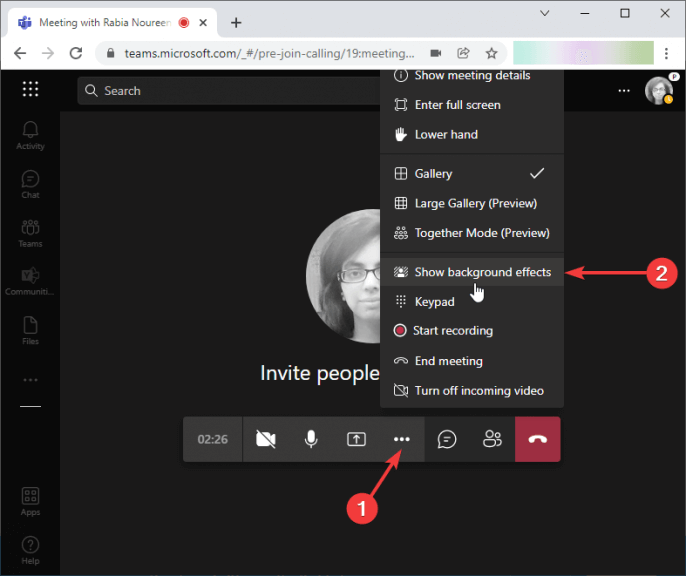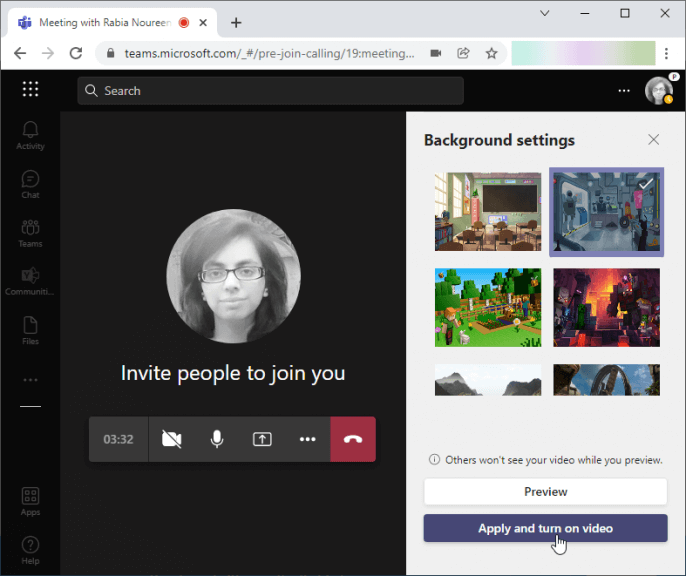Microsoft hat mit dem Testen eines neuen Updates begonnen, das Unterstützung für benutzerdefinierte Hintergründe in seine Teams-Web-App bringt. Mit dem neusten Update im öffentlichen Vorschaukanal veröffentlicht gestern können Benutzer von Microsoft Teams jetzt Edge oder Chrome verwenden, um Hintergrundeffekte zu Videoanrufen und Besprechungen hinzuzufügen.
Derzeit ermöglicht die Microsoft Teams-Web-App Benutzern nur die Auswahl aus voreingestellten Hintergrundbildern und bietet keine Option zum Hochladen eigener benutzerdefinierter Hintergründe. Die Version bringt die Web-App von Microsoft Teams auf den Stand ihres Desktop-Gegenstücks, das letztes Jahr Unterstützung für benutzerdefinierte Hintergründe erhalten hat.
Um den Hintergrund während eines Meetings zu ändern, müssen Sie zu den Meeting-Steuerelementen navigieren und auf „Weitere Aktionen“ klicken. Wählen Sie dann die Option „Hintergrundeffekte anzeigen“ und wählen Sie aus der Liste der verfügbaren Bilder aus. Sie können eine Vorschau Ihres Hintergrunds anzeigen, um zu sehen, wie er aussieht, und schließlich auf die Schaltfläche „Übernehmen“ klicken.
Die neue Funktion für Hintergrundeffekte wird für alle Benutzer der öffentlichen Vorschau eingeführt, und es gibt derzeit keine ETA, wann das Unternehmen Benutzern erlauben wird, Bilder von ihren PCs hochzuladen. Inzwischen hat Microsoft eine Schritt-für-Schritt-Anleitung veröffentlicht, um IT-Administratoren bei der Einrichtung der Richtlinie für Videoeffekte in ihren Mandanten zu helfen, und Sie können weitere Details dazu finden Support-Seite.
FAQ
Kann ich Microsoft Teams auf meinem Mobilgerät verwenden?
Informationen zu unterstützten Browsern für Teams im Web finden Sie unter Webclients für Microsoft Teams. Um Teams auf Ihrem mobilen Gerät zu verwenden, laden Sie die mobile App aus Ihrem bevorzugten App Store herunter. Sie können die Web-App nicht auf Ihrem Mobilgerät verwenden.
Wie integriere ich meine App in Microsoft Teams?
Die APIs und Datenstrukturen Ihrer App müssen die App bei der Integration in Teams unterstützen. Um die Unterstützung zu erweitern, müssen Sie die APIs und Datenstrukturen mit Kontextinformationen zu Teams für die Identitätszuordnung, Deep-Link-Unterstützung und die Einbindung von Microsoft Graph erweitern.Erfahren Sie, wie Sie Kontext für Ihre Registerkarte oder Ihren Bot für Teams abrufen.
Auf welchen Browsern funktioniert Microsoft Teams?
Das Microsoft Teams-Web-App funktioniert mit den meisten Desktop-Browsern, einschließlich Chrome, Firefox und Internet Explorer.
Welche Funktionen von Microsoft Teams sollten Sie in Ihren anfänglichen Rollout aufnehmen?
Wir empfehlen, dass Sie in Teams vorgestellte Apps – wie z. B. Planner – in Ihre anfängliche Teams-Einführung einbeziehen. Fügen Sie andere Apps, Bots und Konnektoren hinzu, während Sie die Akzeptanz von Teams vorantreiben. Zusätzlich zu den von Microsoft bereitgestellten Apps können Sie von Microsoft zertifizierte Drittanbieter-Apps verwenden.
Was ist Microsoft Teams-App-Entwicklung?
Microsoft Teams-Apps bringen wichtige Informationen, gemeinsame Tools und vertrauenswürdige Prozesse dorthin, wo sich Menschen zunehmend versammeln, lernen und arbeiten. Mithilfe von Apps erweitern Sie Teams entsprechend Ihren Anforderungen. Erstellen Sie etwas ganz Neues für Teams oder integrieren Sie eine vorhandene App.
Ist Microsoft Teams eine soziale Plattform oder eine Plattform?
Es ist auch eine soziale Plattform, ist nativ plattformübergreifend, sitzt im Herzen von Office 365 und bietet Ihnen eine persönliche Leinwand zum Erstellen von Apps. In dieser sozialen Plattform gibt es eine Vielzahl von Anforderungen, die mit einer Teams-App gelöst werden können.
Ist Microsoft Teams als mobile App verfügbar?
Aber Teams ist auch als mobile App verfügbar, wenn Sie es jemals unterwegs verwenden müssen. Mit der Teams-App, die für iPhones, iPads und Android-Geräte verfügbar ist, können Sie einen Video- oder Audioanruf einrichten oder daran teilnehmen,…
Ist es möglich, Ms Teams auf mehreren Geräten anzuzeigen?
23. August 2020 01:00 Uhr 2020-Aktualisierung können Sie mit demselben Microsoft-Konto in MS Teams auf Ihrem Laptop und Mobilgerät/Tablet von einem Gerät aus teilen und sehen, was auf dem anderen Gerät präsentiert wird.
Was sind die Einschränkungen der Microsoft Teams-Web-App?
Browser-Einschränkungen. Einige Browser, z. B. Internet Explorer 11, Safari und Firefox, unterstützen die Microsoft Teams-Web-App, aber einige der Anruf- und Besprechungsfeatures von Teams nicht.Um diese Einschränkung zu umgehen, ermöglicht die Teams-Web-App Benutzern, Audio über eine PSTN-Verbindung zu empfangen und präsentierte Inhalte anzuzeigen (Bildschirmfreigabe) …
Welche Browser funktionieren mit Microsoft Teams?
Die Microsoft Teams-Web-App funktioniert mit den meisten Desktop-Browsern, einschließlich Chrome, Firefox und Internet Explorer. Microsoft Teams MST160-Anleitung für Endbenutzer Die Microsoft Teams-Web-App funktioniert mit den meisten Desktop-Browsern, einschließlich Chrome, Firefox und Internet Explorer. true 16 de-US Zum Hauptinhalt springen
Kann ich Microsoft Teams auf meinem Computer verwenden?
Verwenden von Teams im Web Die Microsoft Teams-Web-App funktioniert mit den meisten Desktop-Browsern, einschließlich Chrome, Firefox und Internet Explorer. Microsoft Teams MST160-Anleitung für Endbenutzer Die Microsoft Teams-Web-App funktioniert mit den meisten Desktop-Browsern, einschließlich Chrome, Firefox und Internet Explorer.
Wie integriere ich Microsoft Teams in SharePoint?
Sie können eine umfassende Integrationserfahrung zwischen Microsoft Teams und SharePoint erhalten, indem Sie eine Microsoft Teams-Registerkarte in SharePoint als SPFx-Webpart hinzufügen. Sie können Deep-Links zu den Entitäten in Teams erstellen. Sie können Links zu Informationen und Funktionen in Teams erstellen. Diese Deep-Links navigieren zu Inhalten und Informationen innerhalb Ihres Tabs.
Wie füge ich Apps zu Microsoft Teams hinzu?
Fügen Sie Apps aus dem Messaging-Bereich hinzu. Bei einigen Apps können Sie Inhalte aus der App direkt in Teams-Nachrichten einfügen. Um eine hinzuzufügen, wählen Sie unter dem Feld aus, in das Sie eine Nachricht eingeben, und wählen Sie eine App aus. Eine andere Möglichkeit, Apps hinzuzufügen, besteht darin, @ in das Feld einzugeben und dann auf Bots abrufen zu klicken.